Du vill kopiera eller ladda ner ett dokument från Google Docs, men vet inte hur du ska göra det? I denna guide kommer jag att guida dig steg för steg genom processen. Oavsett om du vill säkerhetskopiera ett dokument för en kollega eller för personligt bruk - här får du reda på allt du behöver veta.
Viktigaste insikter
- Du kan enkelt kopiera och döpa om dokument.
- Nedladdningen sker i olika format, inklusive Microsoft Word och PDF.
- Dokument kan delas och göras tillgängliga för specifika användare.
Kopiera Dokument
För att kopiera ett dokument, går du till menyraden och klickar på "Fil". Där hittar du alternativet "Skapa kopia" som du bör välja. Denna åtgärd kommer att direkt kopiera det aktuella dokumentet. När du har gjort det får du ett nytt dokument med standardnamnet "Kopia av [Dokumentnamn]". Du kan omedelbart ändra detta namn så att du har tydliga beteckningar för dina kopior.
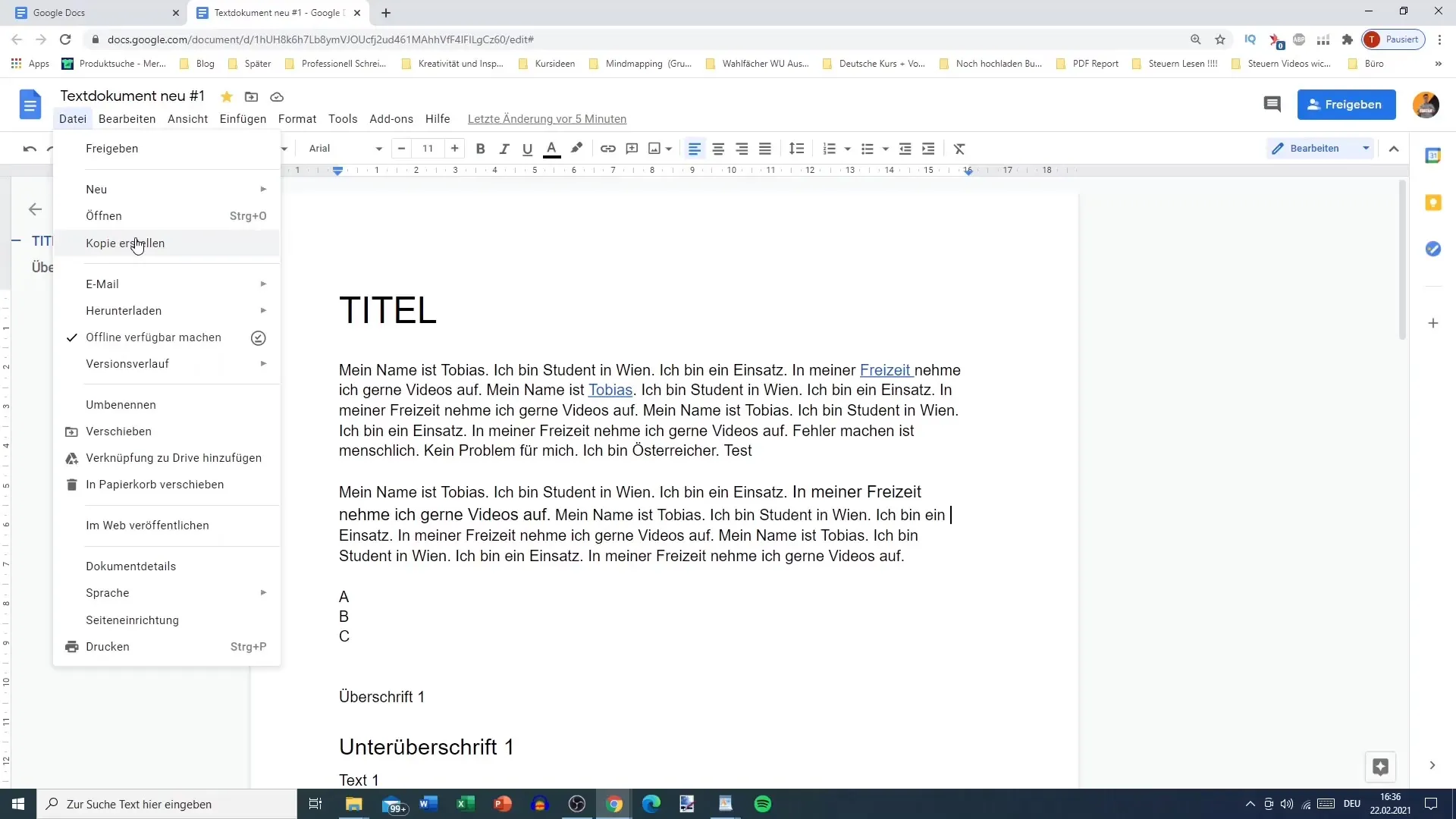
Ett exempel: Använd inte namnet "Kopia av 1", utan döp det efter syfte eller mottagare, som "Kopia för Fabio". På så sätt behåller du översikten över dina filer.
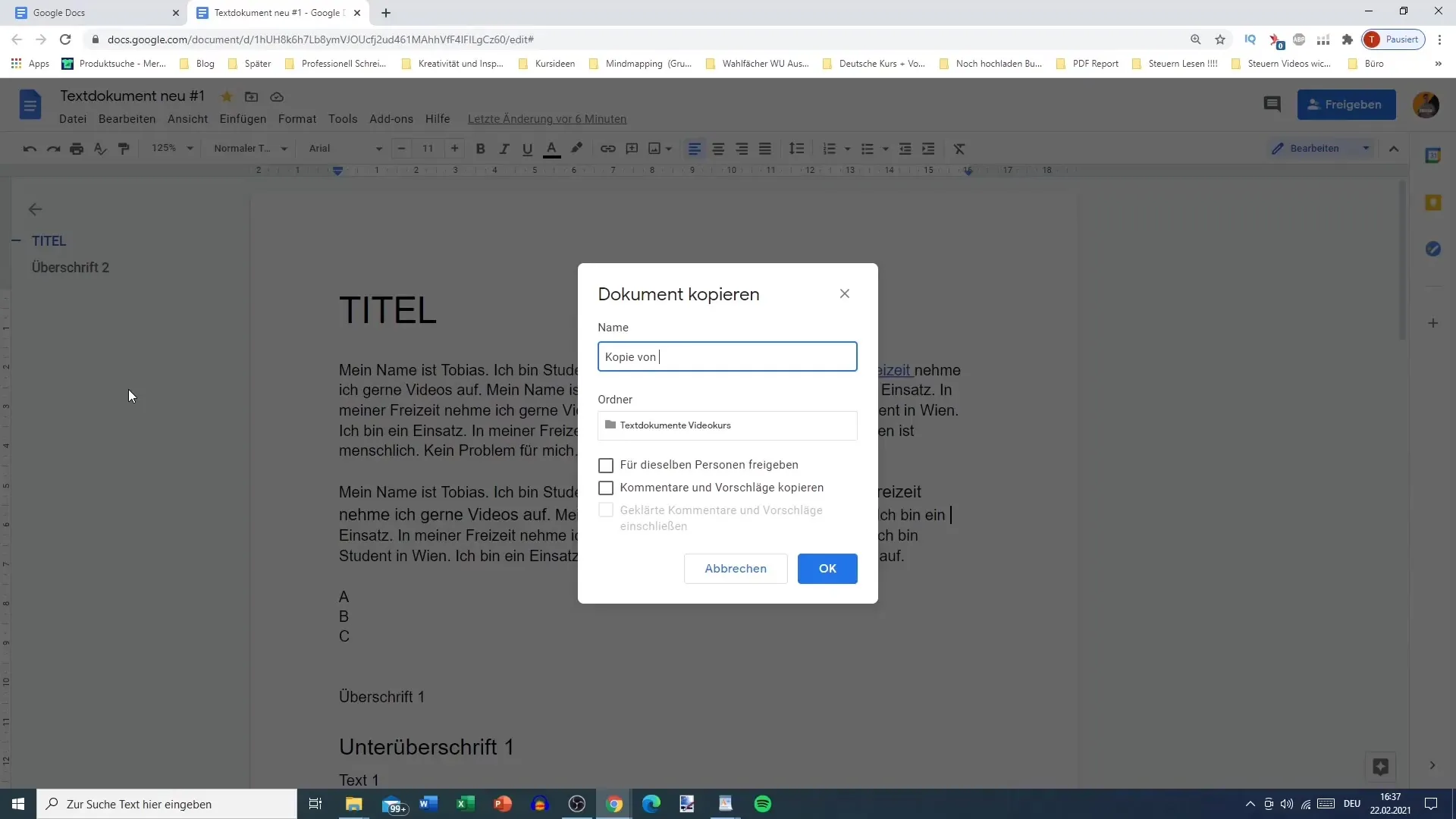
Du har även möjlighet att göra kopior tillgängliga för specifika användare. Om du har flera användare kan du ge var och en individuell åtkomst. Det gör det enkelt att hantera flera versioner av samma dokument samtidigt som alla kan redigera sin egen del.
I nästa steg kommer du att bli ombedd att ange vilken mapp du vill placera det nya dokumentet i. Du kan välja en befintlig mapp eller namnge en ny, till exempel "Kopior". Det är särskilt användbart för att hålla dokumenten organiserade.
Detta är en utmärkt möjlighet när du arbetar med olika personer på projekt, eftersom du kan se till att varje person endast har åtkomst till de filer som är avsedda för dem.
Ladda ner Dokument
Nu kommer steg där du kan ladda ner ditt dokument. Gå återigen till menyn "Fil". Där hittar du ett antal alternativ. Välj alternativet "Ladda ner" som ger dig olika formatalternativ.
Ett av de vanligaste alternativen är att ladda ner som Microsoft Word-dokument. Om du vill redigera dokumentet utanför Google Docs är detta ett utmärkt val. Systemet kommer att spara dokumentet med det namn det har - på samma sätt som du namngav det i Google Docs.
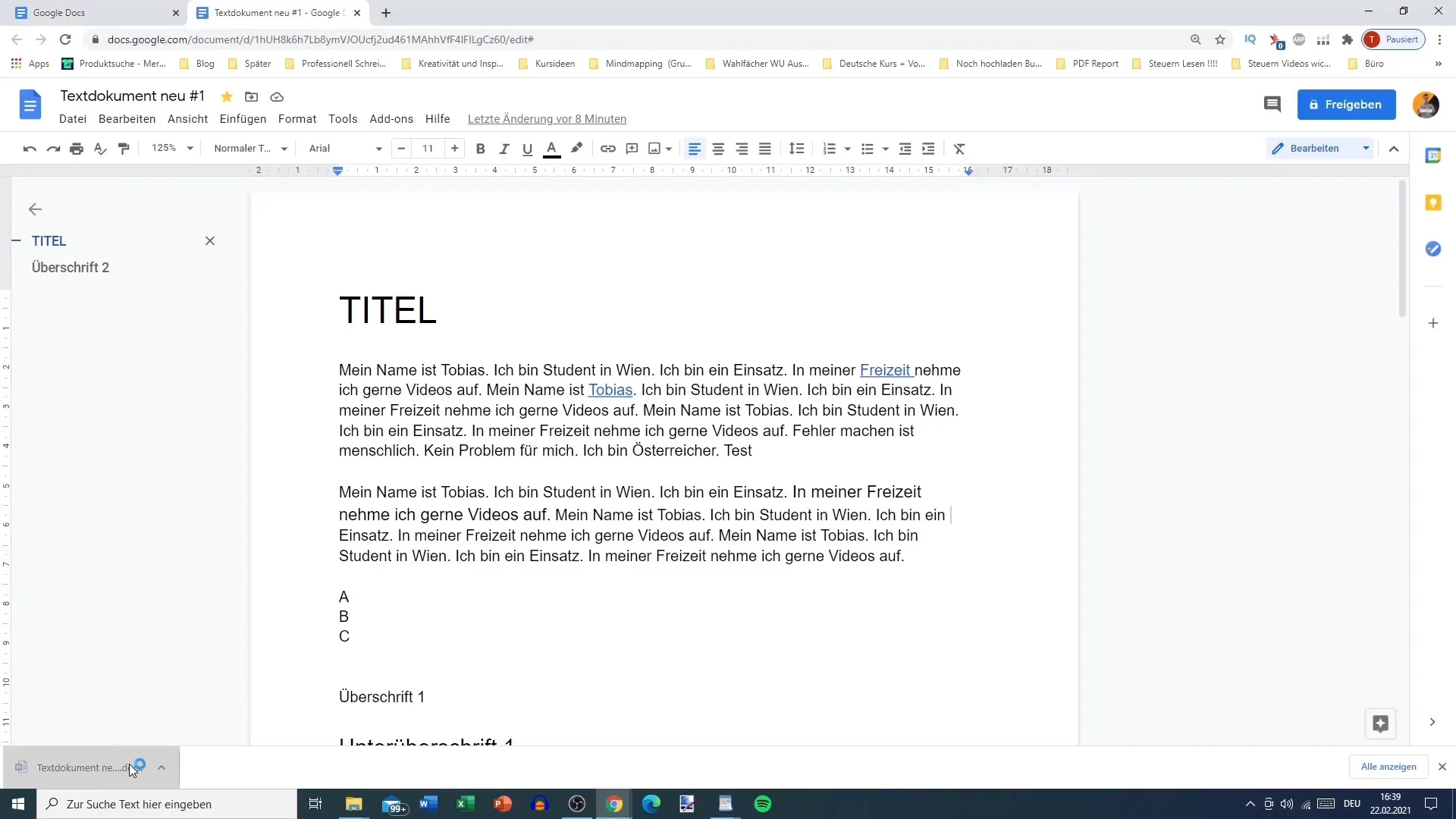
Om du inte har tillgång till Microsoft Word kan du fortsätta att redigera eller spara dokumentet online i Google Docs. För många användare är det fördelaktigt att ha en lokal kopia som kan delas enkelt eller redigeras utan internetanslutning.
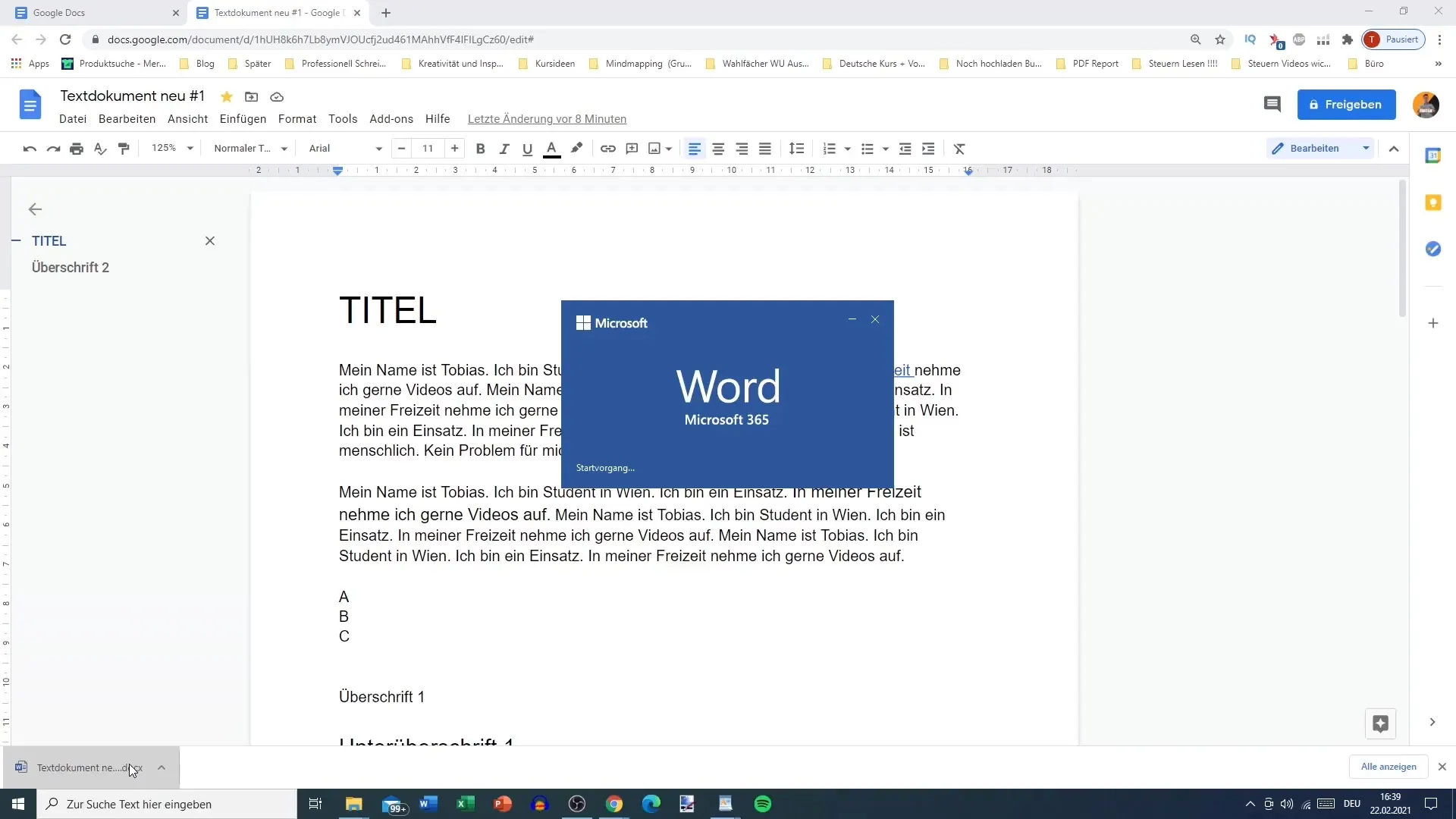
Förutom Microsoft Word kan du ladda ner dokumentet i olika andra format, som t.ex. PDF, Open Document Format eller till och med HTML. Denna mångfald säkerställer att du kan välja rätt format för varje krav.
Till exempel, om du skriver en e-bok, är det meningsfullt att ladda ner ditt dokument som HTML. Vanligtvis använder jag PDF för att skicka till tredje part, eftersom det är det formatet som låter sig göras minst ändringar.
Skicka Dokument via E-post
Ett annat alternativ du har är att skicka ditt dokument via e-post. Du kan göra detta genom menyn "Fil". När du väljer e-postfunktionen öppnas ett nytt fönster där du kan lägga till mottagaren, som i vårt exempel "Fabio".
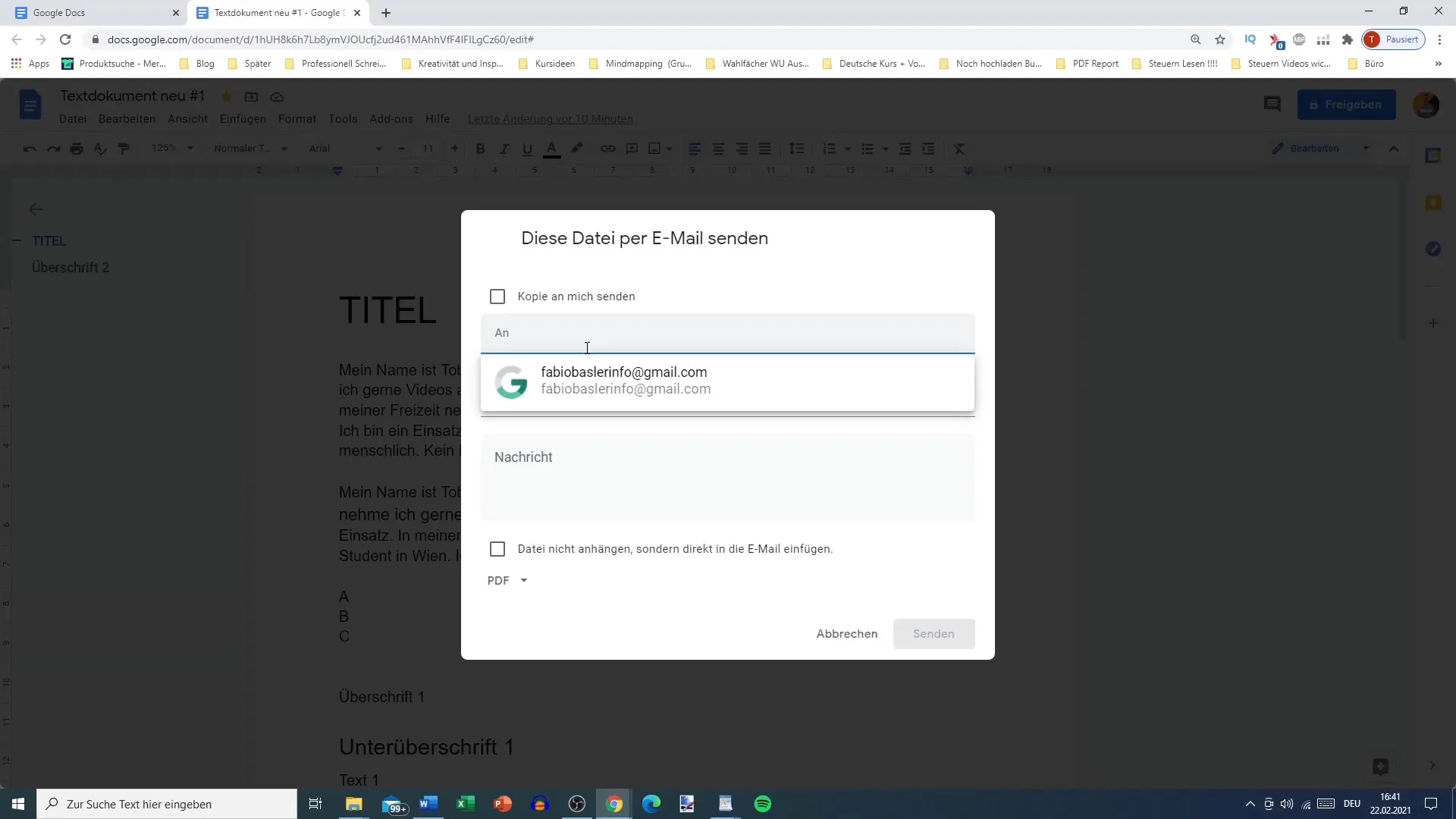
Här får du möjlighet att antingen inkludera hela dokumentet direkt i e-posten eller skicka det som en bilaga. Om du skickar hela dokumentet som en bilaga rekommenderar jag att du använder PDF-formatet. På så sätt får mottagaren en kopia som de inte kan redigera.
Om din mottagare dock behöver dokumentet i ett redigerbart format, skicka det som ett Word-dokument. I vilket fall som helst kan du hantera dessa alternativ flexibelt.
Sammanfattning
I den här guiden har du lärt dig hur du kopierar, laddar ned och skickar dokument med Google Docs via e-post. Processen är enkel och tack vare de olika tillgängliga formaten kan du se till att din fil uppfyller kraven, oavsett om det är för samarbete eller personliga ändamål.
Vanliga frågor
Hur kopierar jag ett dokument i Google Docs?Gå till "Filen" och välj "Skapa kopia".
Kan jag namnge det kopierade dokumentet?Ja, direkt efter skapandet kan du byta namn på det.
I vilka format kan jag ladda ned dokument?Du kan ladda ned dem som Microsoft Word, PDF, Open Document Format och fler.
Hur delar jag ett dokument med någon?När du har kopierat dokumentet kan du dela det med specifika användare.
Hur skickar jag ett dokument via e-post?Gå till "Filen", välj sedan "E-post" och lägg till mottagarna.


